时间:2022-07-15 10:00:52 作者:沈文冰 来源:系统之家 1. 扫描二维码随时看资讯 2. 请使用手机浏览器访问: https://m.xitongzhijia.net/xtjc/20220715/246906.html 手机查看 评论 反馈
如何设置edge默认搜索引擎?edge浏览器怎么设置默认搜索引擎?很多朋友想知道Windows系统自带的Microsoft Edge浏览器如何修改默认搜索引擎,当自己在地址栏输入文字后按回车键直接就能进行搜索,感兴趣的朋友赶紧来看看怎么设置,系统之家小编希望能够帮助到各位朋友。

第1步:打开Microsoft Edge浏览器,单击右上角的“···”(如图所示)。

第2步:在菜单中点击设置(如图所示)。

第3步:点击隐私、搜索和服务(如图所示)。

第4步:滑动至最底部,点击地址栏和搜索(如图所示)。
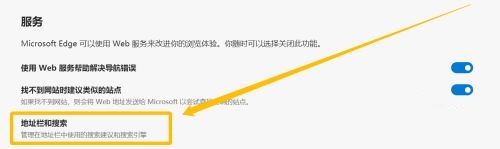
第5步:这样就可以直接修改默认的搜索引擎了(如图所示)。

以上就是系统之家小编给大家带来的Microsoft Edge浏览器如何修改默认搜索引擎的全部介绍,如果你想要了解更多有关edge浏览器的教程,欢迎继续关注本站。
发表评论
共0条
评论就这些咯,让大家也知道你的独特见解
立即评论以上留言仅代表用户个人观点,不代表系统之家立场